¿De qué se trata el archivo MSG que no abre el error?
Como debe tener en cuenta los archivos de datos de Outlook como OST y PST, el archivo MSG también es otro tipo de archivo de Outlook. El .msg es una extensión de archivo utilizada para todos los mensajes de correo de Microsoft Outlook y el servidor de Exchange.
Un archivo MSG puede contener firmas ASCII, texto para los encabezados o el cuerpo del mensaje principal. Este archivo también es capaz de almacenar hipervínculos y archivos adjuntos de correo. Los archivos MSG se pueden exportar con el fin de archivar y almacenar o escanear en busca de malware.
Sin embargo, los usuarios pueden encontrar problemas extraños al acceder a los archivos MSG en Outlook, que viene con el error que dice "no se puede abrir el archivo MSG". En este artículo, hemos discutido algunas causas comunes que a menudo dificultan que los usuarios abran archivos MSG.
Lea la siguiente sección para conocer el método que lo ayudará a reparar rápidamente el archivo MSG inaccesible. Si te preguntas cómo cambiar la ubicación del archivo de datos de Outlook, haga clic aquí.
Arreglar Archivo MSG No se Abre Problema en Outlook
- Deshabilitar complementos de Outlook
- Limpiar archivos temporales de Outlook
- Actualizar Windows y Office
- Repare el archivo MSG que no abre el mensaje cambiando la configuración de Outlook
- Arreglar el archivo MSG que no abre el error usando la configuración del escritorio
- Reconstruir archivo .dat
- Oficina de Reparación
¿Por qué no puedo abrir el archivo MSG en Outlook?
Si alguna de las siguientes razones es cierta, entonces un usuario de Outlook no podrá acceder al archivo MSG:
- Cuando Outlook no se ha configurado correctamente
- Cuando la vista previa de los archivos MSG generados por los editores hexadecimales es demasiado complicada de entender
- Si el usuario no tiene derechos para acceder al archivo, no se puede abrir el mensaje de error de archivo MSG
- Intentando abrir un archivo MSG usando Outlook 2002/XP o anterior, que se ha creado en formato Unicode
Lectura rápida antes de reparar un archivo MSG que no abre el problema en Outlook
El“El archivo MSG no se abre” error se puede solucionar con la ayuda de los métodos de solución de problemas que se indican a continuación.
Nota: Si esta corrección no se ha realizado correctamente o si el archivo se ha cambiado a un formato no válido, puede perder o dañar el archivo. Siempre se recomienda hacer una copia de seguridad de sus datos de Outlook antes de intentar solucionar el error no se puede abrir el mensaje de error.
Para versiones anteriores de Outlook, para abrir un archivo MSG generado por un nuevo formato Unicode, puede solicitar al remitente que vuelva a enviar el archivo MSG después de guardarlo en ANSI no puedo abrir archivos adjuntos en outlook 2007. Esto resolverá los problemas de compatibilidad relacionados con versiones anteriores de Outlook.
Deshabilitar complementos de Outlook
Para deshabilitar complementos
- Vaya a File > Option
- Seleccione Add-ins en el lado izquierdo seleccione COM Add-Ins en el menú desplegable y haga clic en Go.
- Después de esto, haga clic en de-select all add-ins y haga clic en Ok
- Abra Outlook y verifique si puede abrir el archivo MSG
Limpiar archivos temporales en Outlook
- Abierto File Explorer y entrar en el siguiente camino.
- C:\Users\%username%\AppData\Local\Microsoft\Windows\Temporary Internet Files\Content.Outlook
- Una vez accedas a la vía Pulsa Ctrl + A y borrarlos todos. Reinicie su computadora y vea si puede acceder al archivo MSG
Actualizar Windows y Outlook
En algunos casos, la falta de compatibilidad con su Windows o tener una versión anterior de Outlook puede causar que el archivo MSG no se abra. Sin embargo, al actualizar lo siguiente, es posible que pueda acceder a Outlook
Reparar un archivo MSG que no abre el problema en Outlook cambiar la configuración de Outlook
Cambiar el predeterminado “.msg” formato de Unicode a formato ANSI para reparación archivo MSG que no abre problema en Outlook. Simplemente arrastre y suelte el correo electrónico de Outlook en la carpeta del Explorador de archivos de Windows y siga los pasos que se mencionan a continuación.
- Pasos para corregir el error de Outlook 2003 y Outlook 2007
Ir a Tools -> Options -> Tab Other -> Advanced Options button -> Disable Option: Utilice el formato de mensaje Unicode al guardar mensajes
- Pasos para corregir el error de Outlook 2010 y versiones posteriores
Ir a File -> Options -> Mail -> Section -> ahorrar Messages -> Disable Option: Usar formato Unicode
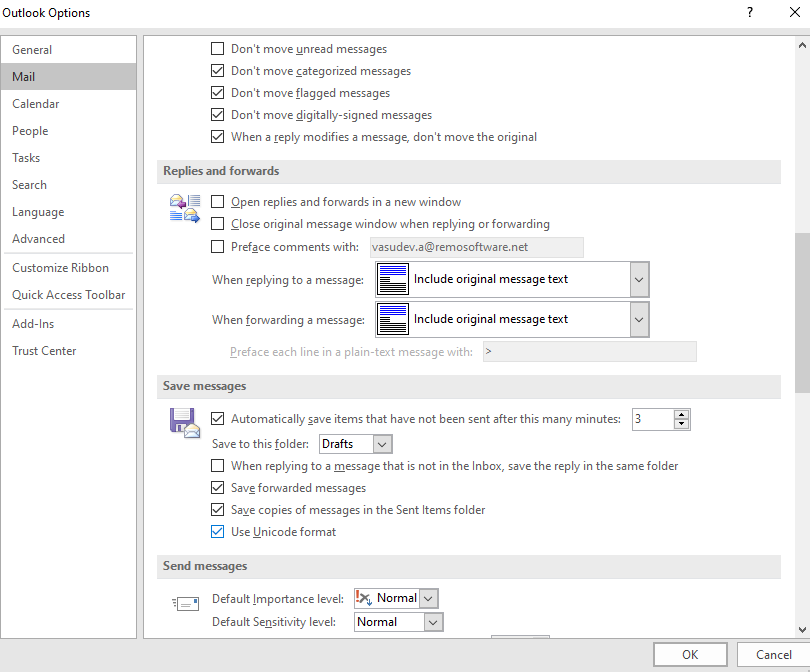
Nota: Cuando guarde el archivo, cambie el tipo de Unicode (* .msg) a (* .msg) yendo a File -> Save as -> “Save as type” lista desplegable de “Outlook Message Format-Unicode (*.msg) to Outlook Message Format (*.msg)”.
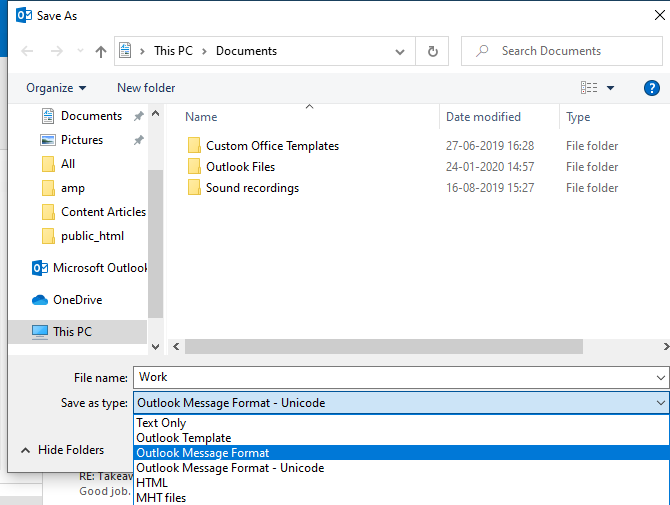
Reparación archivo MSG que no abre problema en Outlook usando la configuración del escritorio
- Salga de las versiones de Outlook que se estén ejecutando actualmente.
- Haga clic con el botón derecho en cualquier archivo que tenga una extensión de nombre de archivo .msg, seleccione Open With, y luego haga clic en Choose another app.
- En How do you want to open this file? cuadro de diálogo, seleccione Outlook (escritorio) en la sección Otras opciones.
- Haga clic para habilitar el Always use this app to open .msg files opción y luego haga clic en OK.
Reconstruir archivo DAT
El archivo Extend .dat es un archivo creado por Outlook. Es posible que el archivo creado conduzca a errores en el archivo MSG.
- Prensa Windows+ E para acceder al Explorador de archivos
- Search for extend dat file usando la barra de búsqueda
- Renombra cada archivo que tenga extend.old, una vez que haya terminado de cambiar el nombre
- Intente abrir el archivo MSG
Si este método no funciona bien para usted, progrese con las soluciones que se enumeran a continuación.
Paquete de reparación de oficina
Incluso después de probar todos los métodos enumerados, si aún no puede deshacerse del error. Te recomendamos reparar tu suite de Office
- Haga clic en el Start botón
- Ir a Apps and Feature opción
- Seleccione Producto de Microsoft y haga clic en Modify
- Haga clic en Programas de Office y seleccione Online Repair > Repair para asegurarse de que todo se arregle. (La opción Reparación rápida también está disponible, pero solo detecta y luego reemplaza los archivos dañados.
Por lo general, una de las soluciones enumeradas arreglar archivo MSG no se abre problema en Outlook. Sin embargo, si el tema aún preside. Necesitará una utilidad de reparación de PST confiable para solucionar el problema.
“Al igual que los problemas en el archivo MSG de Outlook, es posible que también tenga problemas con el archivo PST de Outlook. En tales casos, puede aprender cómo solucionar problemas de archivos PST con la ayuda del software Remo Repair PST just in a few minutes.”
Consejo rapido:
Si trabaja con frecuencia sin conexión en Outlook, sincronice los cambios con los servidores de intercambio con regularidad. Esto lo ayudará a restaurar rápidamente el archivo sin conexión eliminado del servidor.
Conclusión
El artículo anterior enfatiza muchas formas efectivas de cómo reparar un archivo MSG que no abre el problema en Outlook. Si se ha dañado su Outlook, siempre puede utilizar la utilidad de recuperación de Outlook confiable para solucionar el problema. Si tiene más consultas sobre el artículo, utilice la sección de comentarios a continuación.
Preguntas Más Frecuentes
a. Tan simple como suena, al hacer doble clic en el archivo, podrá abrir el archivo MSG. Sin embargo, si la extensión MSG no se ha configurado como predeterminada, deberá hacer clic con el botón derecho en el formato de archivo y seleccionar la extensión MSG para acceder a ella.
Use la opción 'Imprimir a PDF' de Outlook
a. En la barra de menú, vaya a ‘File’
b. Luego 'Imprimir' y elija ‘Microsoft Print to PDF’ o ‘ Convert to PDF opción'
a. Abra el archivo MSG en Outlook.
b. Selecciona el File opción > Save As y especifique la ubicación de destino. Se abre la ventana "Guardar como".
c. Selecciona el MHT or HTML Tipo de archivo.
d. Abra el archivo resultante en Microsoft Word.
e. De File > Save As seleccione la carpeta de destino.
f. En el "Save As" ventana especifique el formato de documento de Word deseado: DOCX, DOC, RTF, etc.